原标题:”腾达Tenda AC15路由器静态IP上网设置方法”的相关教程资料分享。- 【WiFi之家网】编辑整理。

腾达AC15无线路由器,静态IP上网的设置方法。一台新购买(恢复出厂设置后)的腾达AC15无线路由器,要实现静态IP上网,需要经过以下几个设置步骤:1、连接腾达AC15路由器;2、设置电脑IP地址;3、设置腾达AC15路由器上网;4、检查设置是否成功。
注意问题:
(1)、如果办理宽带业务后,宽带运营商(网络管理员)提供了固定IP地址,子网掩码、网关、DNS给你;在没用路由器时,需要在电脑本地连接(以太网)中,手动填写IP地址、子网掩码、网关、DNS,如下图所示,然后电脑才能上网。这种情况下要设置腾达AC15路由器上网,适合用本文介绍的方法来进行设置。
(1)、如果办理宽带业务后,宽带运营商(网络管理员)提供了宽带账号、宽带密码,并且在没用路由器的情况下,电脑需要用“宽带连接”(类似的程序),填写宽带账号、密码拨号后才能上网。
这种情况下,要设置腾达AC15无线路由器上网,请参考教程:腾达Tenda AC15路由器如何设置上网?
(2)、如果办理宽带业务后,宽带运营商(网络管理员)没有提供宽带账号、宽带密码,也没有分配固定IP地址给你;在没用路由器的情况下,只需要把宽带网线连接到电脑,电脑就能上网。
这种情况下,要设置腾达AC15无线路由器上网,请参考教程:腾达Tenda AC15路由器动态IP上网设置的方法
一、连接腾达AC15路由器
1、光纤上网:用户需要准备2根网线,其中一根网线用来连接光猫与腾达AC15路由器的WAN接口,另一根网线用来连接计算机与腾达AC15路由器的LAN接口(1/2/3/4中的任意一个都可以)。

2、网线入户上网:用户需要准备1根网线,先把宽带运营商提供的入户网线插在腾达AC15路由器的WAN接口,再把准备的这根网线,一头连接电脑,另一头连接腾达AC15路由器的LAN接口(1/2/3/4中任意一个都可以)。

注意问题:
(1)、按照上诉方式连接腾达AC15路由器后,电脑暂时不能上网了;当腾达AC15路由器设置联网成功后,电脑自动就可以上网了。
(2)、很多新手用户有疑惑,这样连接后电脑都不能上网了,怎么能够设置路由器呢?这里说一下:设置路由器的时候,不需要电脑能够上网,只要电脑连接到路由器1、2、3、4口中的任意一个,电脑就能够进入路由器设置界面,设置路由器联网的。这个涉及到局域网通信原理,不要问为什么,按照教程操作就可以了。
(3)、另外,请确保用来连接电脑–路由器、路由器–光猫的网线是可以正常使用的;如果网线有问题,可能会导致无法登录到腾达AC15的设置界面,或者设置后无法上网的问题。
二、设置电脑IP地址
在设置腾达AC15无线路由器上网之前,需要先把电脑IP地址设置为:自动获取(动态IP),如下图所示。
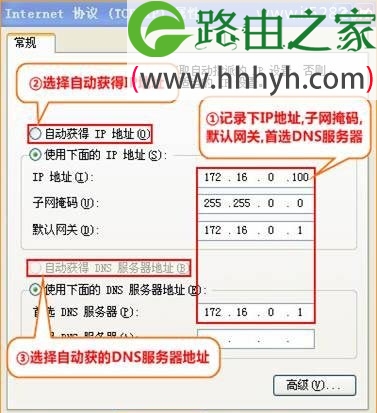
三、设置腾达AC15路由器上网
1、在浏览器地址栏中输入:http://tendawifi.com 按回车键,在跳转的页面中点击“开始体验”
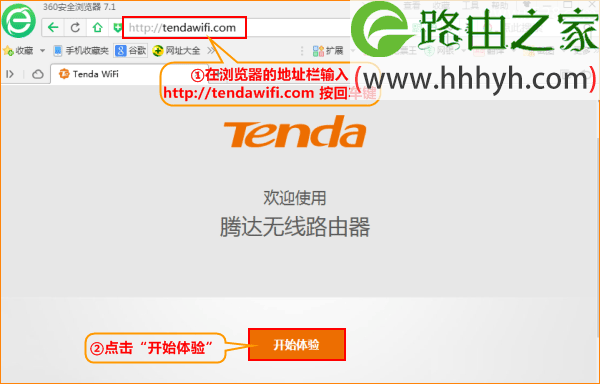
2、在页面中点击“跳过此步”,参考下图。
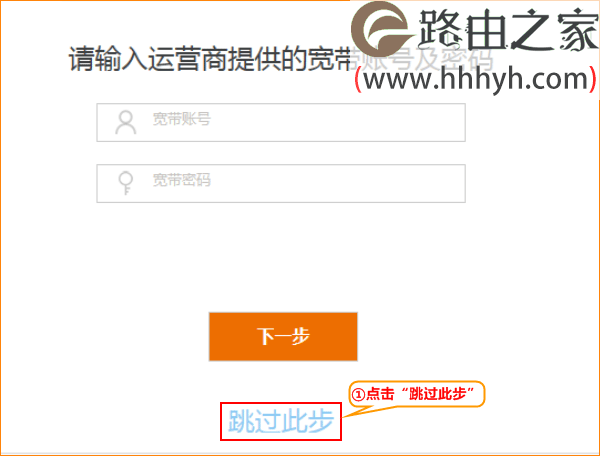
3、“地区或国家”选择:中国——>设置无线wifi名称——>设置无线wifi密码——>设置登录密码——>点击“下一步”。
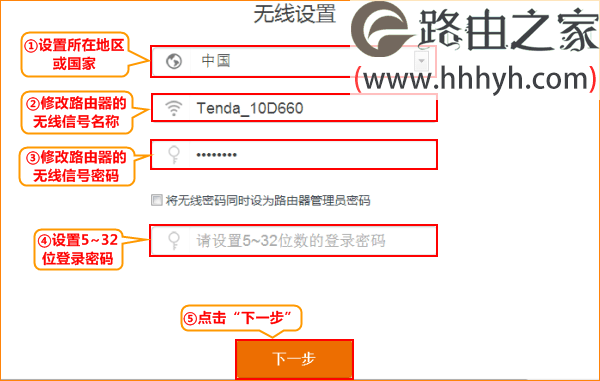
4、“设置完成,路由器正在联网中,请稍候…”,等待大约10秒钟后,在跳转界面点击“更多功能”,参考如下步骤

5、输入设置的登录密码(第3步中设置的),点击“登录”,进入路由器的设置界面。
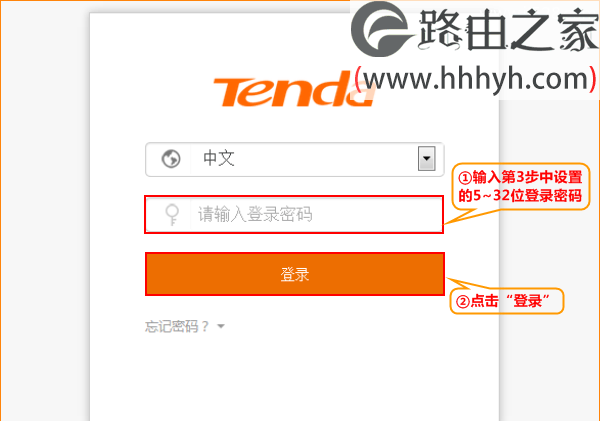
6、进入路由器的设置界面后,点击“外网设置”——>“选择连接方式”选择:静态IP——>填写宽带运营商提供的IP地址、子网掩码、网关、DNS——>点击“连接”。
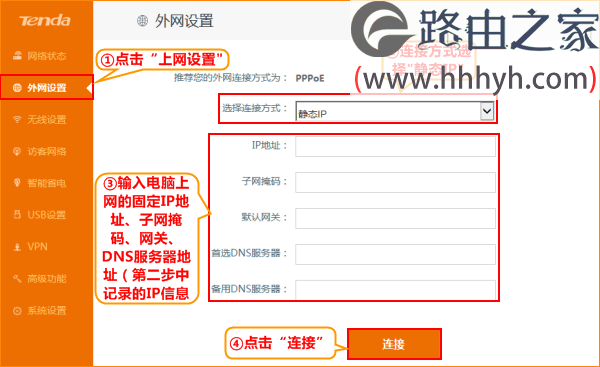
7、点击“系统设置”——>选择“WAN口设置”
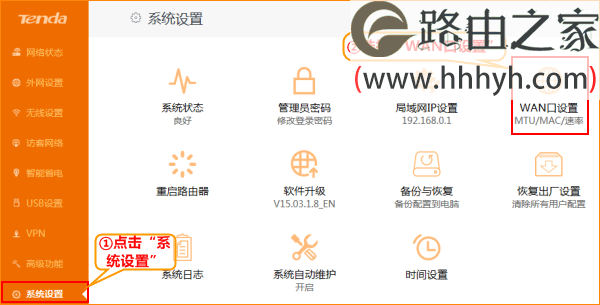
8、在弹出的窗口中,MAC地址一栏选择“克隆本机MAC地址”点击保存,参考如下设置

四、检查设置是否成功
点击“网络状态”选项——>查看“外网设置”,如果显示“已联网,你可以上网了”,说腾达AC15无线路由器静态IP上网设置成功,可以浏览网页,上网冲浪了。
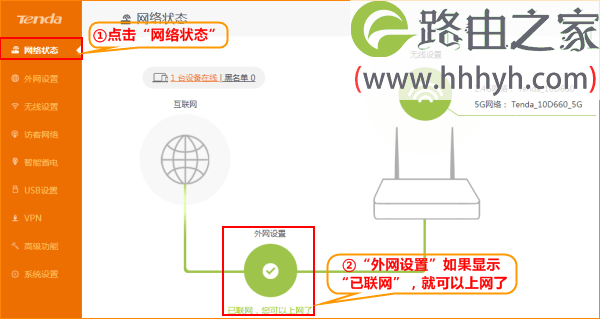
注意问题:
(1)、腾达AC15无线路由器静态IP上网设置成功后,原来电脑上的IP地址,设置为自动获取,就能上网了
(2)、如果宽带运营商(网络管理员)提供的固定IP地址是:192.168.0.X(1<X<254);则需要修改腾达AC15路由 器的LAN口IP地址,建议修改为:192.168.8.1。可以在“系统设置”——>“局域网IP设置”选项下进行修改。
以上就是关于“腾达Tenda AC15路由器静态IP上网设置方法”的教程!
原创文章,作者:路由器,如若转载,请注明出处:https://www.224m.com/74913.html

